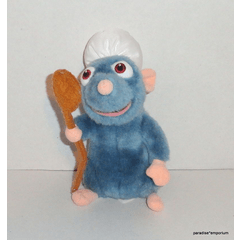¡Hago a partir de una fuente! Conjunto de acciones de procesamiento de neón versión 3 (フォントから作れる!ネオン加工アクションセット ver.3) フォントから作れる!ネオン加工アクションセット ver.3
Content ID:2002421
-
20 353
Es una acción automática establecida que da el "procesamiento de neón" a la vez mientras deja la imagen original de la capa ráster de "capa de texto" o dibujada a mano.
Vendemos STAND (* ^^ *)
⇒ Http://bit.ly/3JR3xhE
「テキストレイヤー」または手描きのラスターレイヤーから原本画像を残しながら「ネオン加工」を一気に施すオートアクションセットです。
BOOTHでも販売しております(*^^*)
⇒ http://bit.ly/3JR3xhE

Es un conjunto de acciones automáticas que aplica "procesamiento de neón" a la vez mientras deja la imagen original de la "capa de texto" o capa de trama dibujada a mano.

■ Conjunto de acción automática neonizada
1. Preparar una capa de texto con bordes
3. Si desea aumentar la luz de neón, seleccione la capa "Luminosa" y utilice la acción [Aumentar "Luminiscencia" (Desenfoque 18)].
Ajuste el ajuste fino con la "opacidad" de la capa.

● Cuando desee cambiar el grosor del tubo de neón ●
Se puede ajustar por el grosor del borde de cambio de las letras.

● Cuando quieras cambiar el color del neón ●
Vamos a ajustarlo cambiando la "saturación", etc. en la corrección tonal de la capa de "sombra".

※Nota※
Tenga en cuenta que el uso de esta acción en un estado que no sea rojo puede dar como resultado un color diferente.
● Cuando quieras hacer un personaje con un agujero ●
2. Después de eso, con la capa "Sombra" seleccionada, ejecute la acción [└Luminate] para crear un tubo de neón.
● Cuando desee near la capa de texto de letras negras o dibujos de líneas ordinarias ●
Utilice la acción [Texto negro → neón].

● Cuando quieras convertir letras y patrones escritos a mano en caracteres de bolsa de neón ●
1. [Línea negra bordes blancos (delgados o gruesos)] Realizar acción
2. A continuación→ realice la acción [Neon Black and White Text]
Al hacer esto, puede hacer fácilmente un material de neón al estilo de una carta de bolsa.

● A la vuelta de las esquinas ●
【Borde blanco redondeado (delgado)】
【Borde blanco redondeado (delgado)】
Después de ejecutar esto, ejecute la acción [Neón →texto en blanco y negro].

【Acerca de las nuevas funciones】
* Sin embargo, tenga en cuenta que el tipo de grado no existe en el "letrero de neón real" ※

●Cuando desee cambiar el color●
En el caso de "color neón" y "grado neón"
(2) Ajuste el color con ctrl + U o edite la corrección tonal "Tono, saturación, luminosidad"

Para otras visualizaciones, ajuste la opacidad de las capas "tubo de neón" y "emisor de luz".
En el caso de la "gradeneonización modificable"
Ajuste la capa de degradado.

● Cuando desee agregar libremente varios colores ●
(2) Seleccione la capa "Sombra".
(3) Crear una nueva capa (expresión color: color)
(4) Recorte a la capa inferior
(5) Dibuja la capa en tu color favorito
Cambiar una letra a la vez→ dibujar a mano


「テキストレイヤー」または手描きのラスターレイヤーから原本画像を残しながら「ネオン加工」を一気に施すオートアクションセットです。

■ ネオン化オートアクションセット
1. フチ取り仕様のテキストレイヤーを用意します
3. ネオンの光をもっと増し増しにしたい時は「発光」レイヤーを選択したうえで【「発光」増し(ぼかし18)】アクションをどうぞ。
微調整はレイヤーの「不透明度」で調節してください。

●ネオン管の太さを変えたい時●
文字のフチの太さ変更で調節できます。

●ネオンの色を変更したい時●
「シャドウ」レイヤーの色調補正で「彩度」などを変更して調節しましょう。

※注意※
赤以外の状態でこのアクションを使用すると別の色になったりしますのでお気をつけください。
●穴をあけた文字にしたい時●
2. その後「シャドウ」レイヤーを選択したまま【└発光化】アクションを実行するとネオン管が出来上がります
●黒文字のテキストレイヤーや普通の線画をネオン化したい時●
【黒テキスト→ネオン化】アクションを使用してください。

●手書きの文字や模様を袋文字ネオンにしたい時●
1. 【黒線白縁取り(細or太)】アクションを実行
2. 次に【白黒テキスト→ネオン化】アクションを実行
こうすることで簡単に袋文字風のネオン素材になります。

●角を丸くする●
【角丸白縁取り(細)】
【角丸白縁取り(細)】
こちらを実行後、【白黒テキスト→ネオン化】アクションを実行してください。

【新しい機能について】
※ただし「実際のネオン看板」にグラデタイプはほぼ実在しませんのでご注意ください※

●色彩を変えたい時●
「カラーネオン化」「グラデネオン化」の場合
②ctrl+Uか編集-色調補正の「色相・彩度・明度」で色を調整

他見え方については「ネオン管」「発光」レイヤーの不透明度を調節してください。
「変更可能グラデネオン化」の場合
グラデーションレイヤーを調節してください。

●自由に色んな色を加えたい時●
②「シャドウ」レイヤーを選択
③新規レイヤーを作成(表現色:カラー)
④下のレイヤーにクリッピング
⑤レイヤーを好きな色で描画
一文字ずつ変える→手描きで

Mensaje de texto テキスト
Acción automática オートアクション
Versión antigua